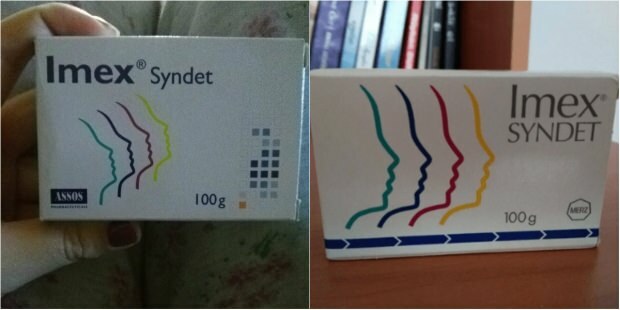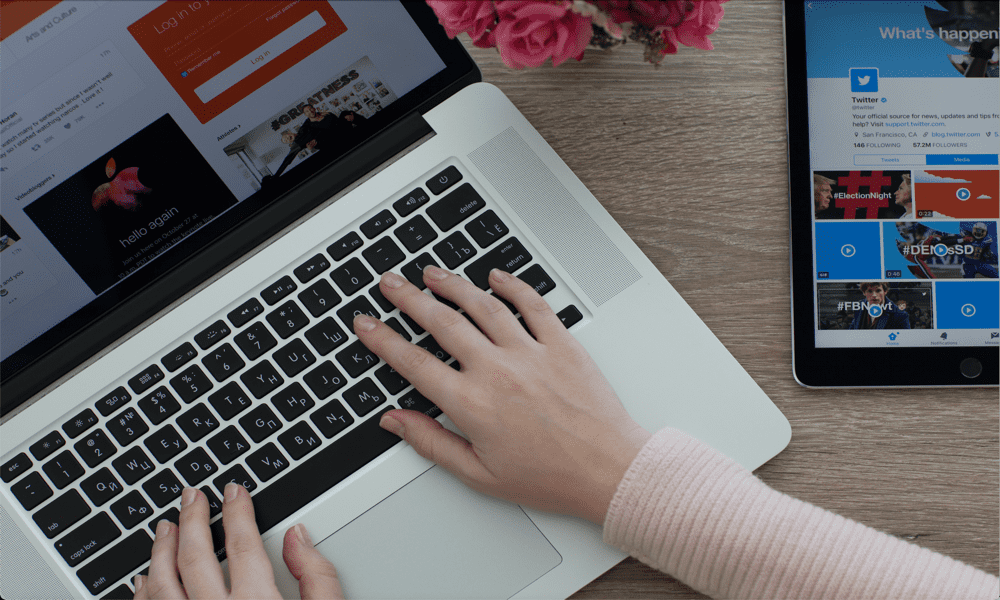Cómo compartir una lista de reproducción en Apple Music
Manzana Apple Music Héroe / / January 03, 2022

Ultima actualización en
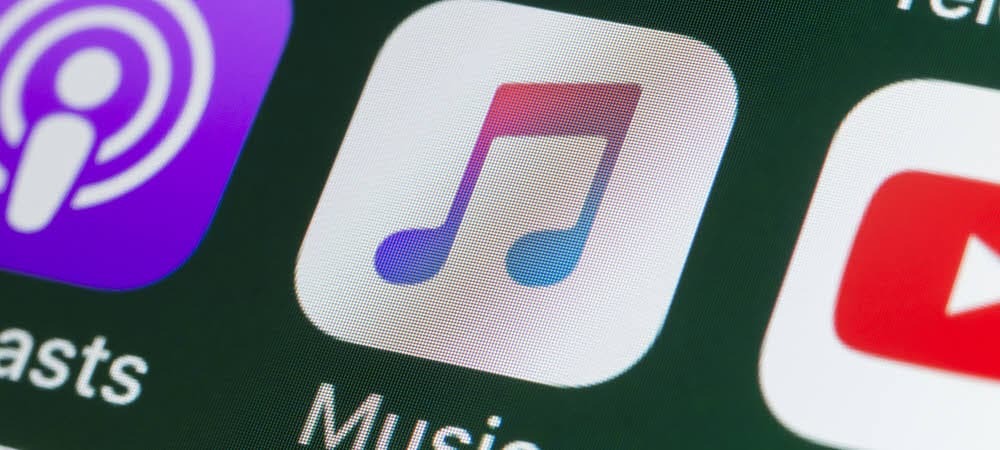
Una lista de reproducción es una excelente manera de crear una lista seleccionada de sus canciones o artistas favoritos. Si desea compartir una lista de reproducción en Apple Music, siga estos pasos.
Apple Music es una de las mejores opciones de transmisión para escuchar música, con una increíble selección de artistas y pistas. Con Apple Music, obtendrá acceso a millones de artistas diferentes y desbloqueará funciones de especialistas como música sin pérdidas y audio espacial.
Si ha creado listas de reproducción en Apple Music, es posible que desee compartirlas con sus amigos y familiares. Las listas de reproducción están diseñadas para ser compartidas y escuchadas, después de todo. Si quieres saber cómo compartir una lista de reproducción en Apple Music, sigue estos pasos.
Cómo crear su perfil de Apple Music
Aunque Apple ha dejado de intentar ejecutar su propia plataforma de redes sociales para la música, aún deberá configurar su perfil de Apple Music antes de poder compartir una lista de reproducción.
Las opciones para compartir no aparecerán hasta que cree su perfil. Para hacer esto:
- Abra la aplicación Apple Music en su iPhone o iPad.
- En el Escucha ahora pestaña, seleccione su foto de perfil en la parte superior derecha.
- Grifo Configurar perfil.
- Siga las instrucciones en pantalla para establecer un nombre de usuario, buscar contactos, seguir amigos y elegir quién puede seguirlo.
- Una vez que haya creado su perfil, seleccione las listas de reproducción que desea que aparezcan en su perfil.
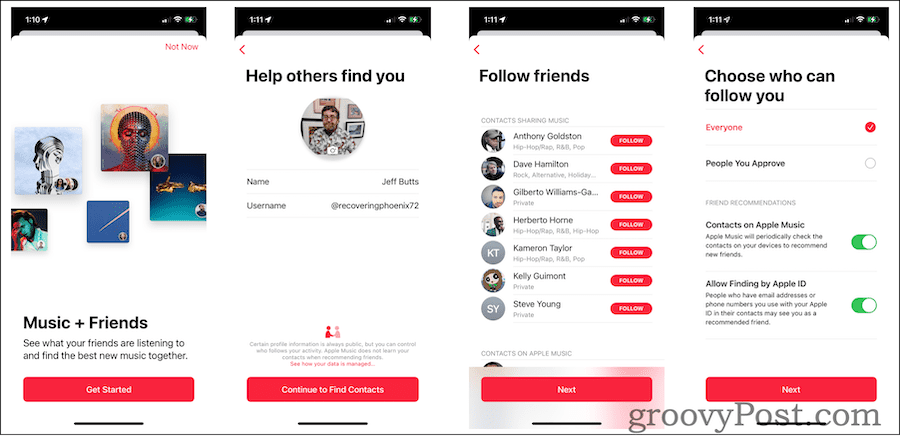
Cómo compartir listas de reproducción de Apple Music en iPhone o iPad
Una vez que se crea su perfil de Apple Music, debería ver la opción para compartir sus listas de reproducción. Apple Music te permite hacer esto usando AirDrop, Mensajes, plataformas de redes sociales, correo electrónico y otras aplicaciones para compartir. Las opciones que verá dependerán de las aplicaciones instaladas en su dispositivo.
Para que sus amigos o familiares puedan ver la lista de reproducción, necesitarán una suscripción a Apple Music o tener acceso a través de una Suscripción familiar a Apple Music.
A continuación, le indicamos cómo compartir una lista de reproducción de Apple Music desde su iPhone o iPad:
- Abierto Música de Apple en su dispositivo y vaya a Biblioteca> Listas de reproducción,
- Elija la lista de reproducción que desea compartir.
- Toque en el icono de tres puntos en la parte superior derecha.
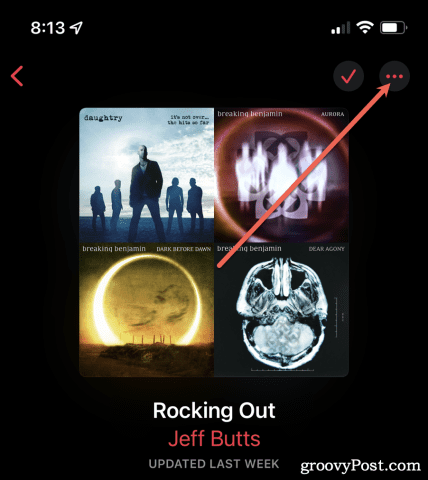
- A continuación, toque Compartir lista de reproducción.
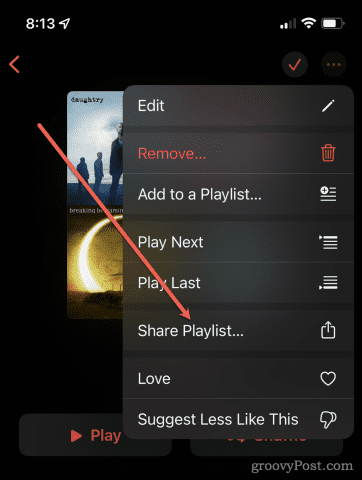
- El Compartir hoja Aparecerá el menú: seleccione una de las opciones disponibles para compartir su lista de reproducción.
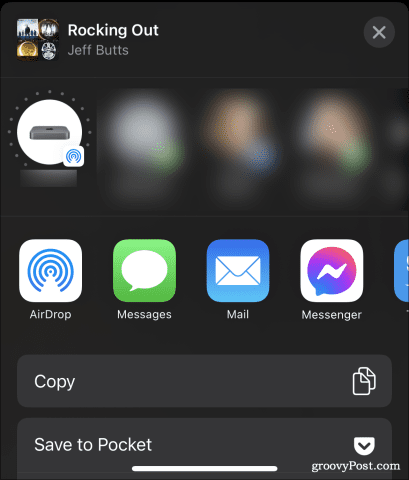
- Si solo desea un enlace a su lista de reproducción, toque Dupdo. Luego puede compartir o cargar la lista de reproducción en otro lugar.
Una vez que hayas compartido la lista de reproducción con otro usuario de Apple Music (y el usuario la acepte), aparecerá en su biblioteca de música. Cualquier cambio que realice en la lista de reproducción también se actualizará automáticamente en sus bibliotecas.
Compartir una lista de reproducción de Apple Music desde su computadora
También puede compartir una lista de reproducción de Apple Music desde su PC o Mac usando el Sitio web de Apple Music. El proceso para compartir una lista de reproducción es muy similar al de sus dispositivos móviles, pero con menos opciones. Las opciones que verá variarán según el dispositivo y el método que utilice.
Para compartir su lista de reproducción de Apple Music con una PC o Mac:
- Abierto Música de Apple en macOS, iTunes en Windows, o visite elSitio web de Apple Musicen cualquiera de las plataformas.
- Visita tu lista de reproducción, luego presiona el icono de tres puntos encima de la lista de canciones.
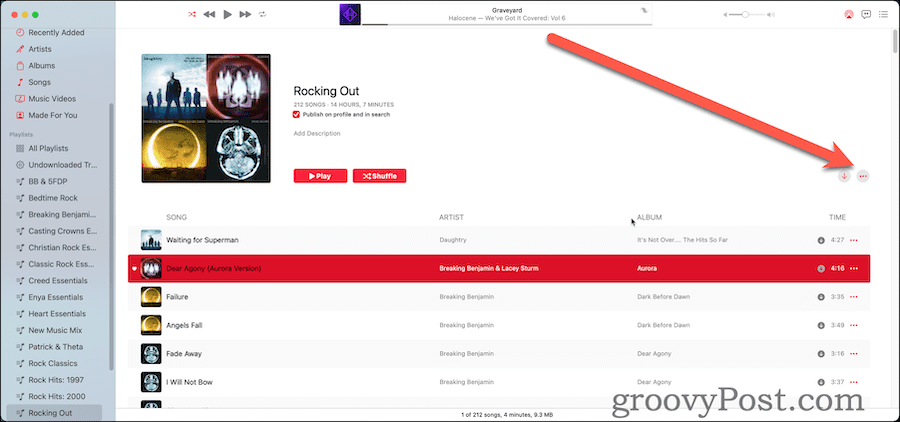
- A continuación, haga clic en Cuota en el menú emergente.
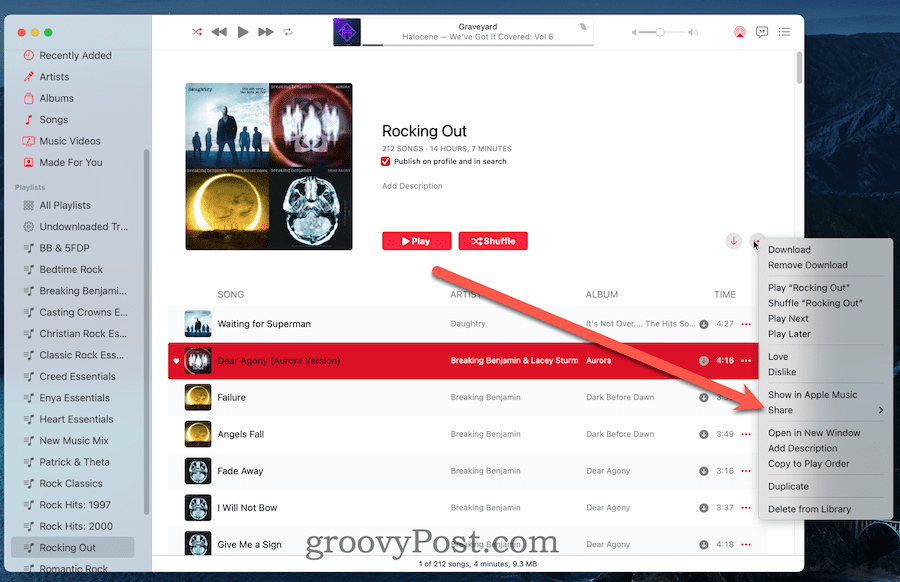
- Finalmente, elija cómo desea compartir su lista de reproducción entre las opciones disponibles.
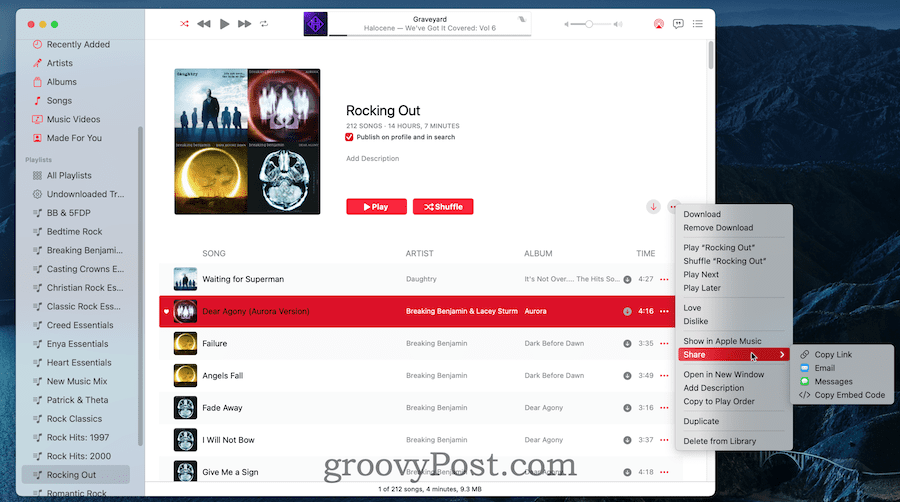
Qué hacer si no puede compartir listas de reproducción en Apple Music
Si configuró su perfil en Apple Music pero aún no puede compartir una lista de reproducción, pruebe estas correcciones.
- Eliminar restricciones de contenido y privacidad. En iOS o iPadOS, vaya a Configuración> Tiempo de pantalla> Restricciones de contenido y privacidad. Si está habilitado, apáguelo. Reinicia tu iPhone y vuelve a intentarlo.
- Desconectarse de unVPN. Asegúrate de no estar conectado a una VPN. Encontrarás esto en Configuración> General> VPN y administración de dispositivos.
- Verifique los perfiles de administración de dispositivos. Verifique si un perfil de administración de dispositivos puede estar fallando. De nuevo en Configuración> General> VPN y administración de dispositivos, busque los perfiles de configuración que no esté utilizando. Elimínelos, reinicie su iPhone y vuelva a intentarlo.
- Verifique la configuración de fecha y hora. Por último, asegúrese de que la fecha, la hora y la zona horaria estén configuradas correctamente. Encontrarás estos ajustes en Configuración> General> Fecha y hora.
Estos pasos deberían ayudar a solucionar el problema para la mayoría de los usuarios. Si aún tiene problemas, comuníquese con el soporte de Apple para obtener más consejos, ya que podría indicar problemas más profundos con su cuenta de Apple Music o la configuración de su dispositivo.
Aprovecha al máximo tu experiencia con Apple Music
Si ha creado una lista de reproducción de Apple Music que contiene sus canciones y artistas favoritos, no es necesario que la mantenga oculta. Gracias a los pasos anteriores, puede compartir una lista de reproducción en Apple Music con cualquier otro usuario.
Los días de grabar mixtapes han quedado atrás; tenemos formas mejores y más rápidas de seleccionar una colección de música personalizada. Hay mucho que me encanta de Apple Music, así que asegúrate de aprovecharlo al máximo. Podrías decidir reproduce Apple Music en tu TV o, si está aburrido con la música que se ofrece, podría pensar en cambiar tus listas de reproducción a Spotify en lugar de.
Cómo encontrar la clave de producto de Windows 11
Si necesita transferir su clave de producto de Windows 11 o simplemente la necesita para realizar una instalación limpia del sistema operativo, ...
Cómo borrar la caché, las cookies y el historial de navegación de Google Chrome
Chrome hace un excelente trabajo al almacenar su historial de navegación, caché y cookies para optimizar el rendimiento de su navegador en línea. Ella es cómo ...
Coincidencia de precios en la tienda: cómo obtener precios en línea mientras compra en la tienda
Comprar en la tienda no significa que deba pagar precios más altos. Gracias a las garantías de igualación de precios, puede obtener descuentos en línea mientras compra en ...
Cómo regalar una suscripción a Disney Plus con una tarjeta de regalo digital
Si ha estado disfrutando de Disney Plus y desea compartirlo con otros, aquí le mostramos cómo comprar una suscripción de regalo de Disney + por ...